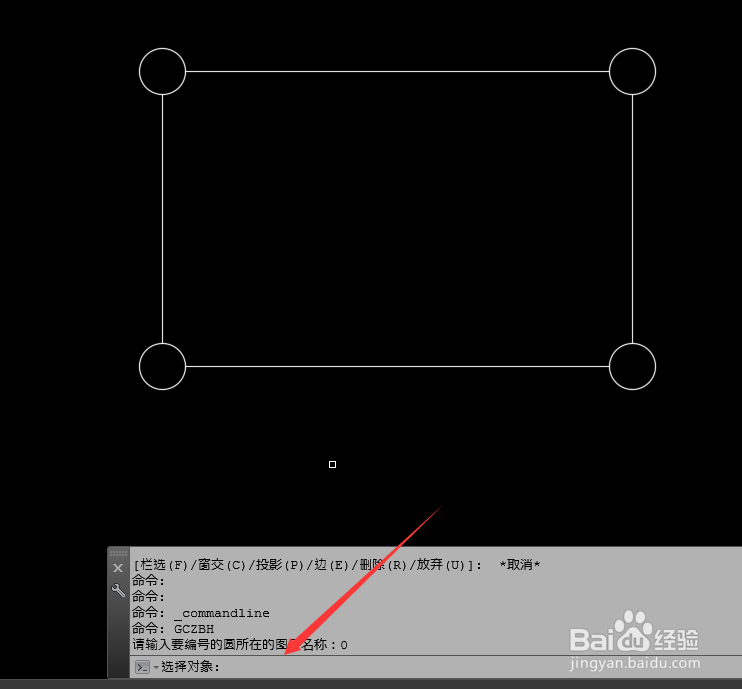1、打开CAD之后,在菜单里找到管理选项,点击该选项在其内找到加载应用程序选项,如图所示:
2、点击加载应用程序选项,在弹出的对话框内我们找到需要的插件,然后再找到加载选项,如图所示:
3、点击加载选项,将我们的插件程序加载进来,然后在命令行内输入我们刚刚加载的插件名称,如图所示:
4、输入插件名称之后按下回车键,要求我们输入我们的桩基所在的图层,在这里所在图层为0,如图所示:
5、输入所在图层之后,我们按下回车建,要求我们选择对象,如图所示:
6、使用鼠标左键我们依次选择需要标注的圆形,在提示里就可以看到选择了多少个,如图所示:
7、选择好我们的桩基图形之后,我们按下回车键,要求我们输入圆桩的直径,在这里我们输入为5,如图所示:
8、输入好圆桩的直径之后,我们再按下回车键要求我们输入编号的起始编号,在这里输入为1,如图所示:
9、输入好桩号的起始编号之后,我们按下回车键,在弹出的对话框内我哦们找到保存选项,如图所示:
10、点击保存之后,我们就可以看到,在图形内就自动为我们进行了编号处理,其效果如图所示:
11、总结:1、在这里我们需要谀薜频扰得到编号的一个插件,这个插件可以从网上下载得到。 2、在实际操作时可以按照命令行的提示操作,这样就不会出现错误。